Qt开发环境下载和安装
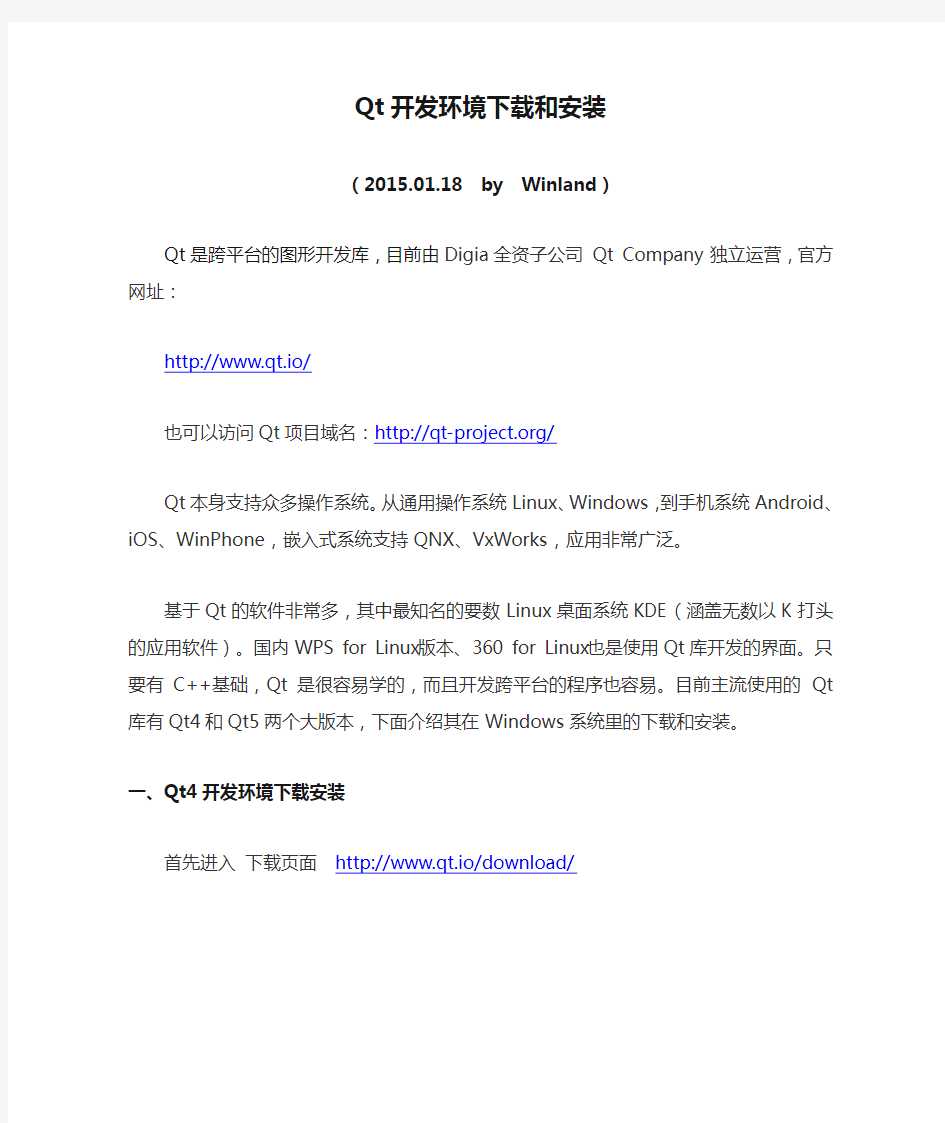

Qt开发环境下载和安装
(2015.01.18 by Winland)
Qt是跨平台的图形开发库,目前由Digia全资子公司Qt Company 独立运营,官方网址:http://www.qt.io/
也可以访问Qt项目域名:https://www.360docs.net/doc/4417374847.html,/
Qt本身支持众多操作系统。从通用操作系统Linux、Windows,到手机系统Android、iOS、WinPhone,嵌入式系统支持QNX、VxWorks,应用非常广泛。
基于Qt的软件非常多,其中最知名的要数Linux桌面系统KDE(涵盖无数以K打头的应用软件)。国内WPS for Linux版本、360 for Linux也是使用Qt库开发的界面。只要有C++基础,Qt是很容易学的,而且开发跨平台的程序也容易。目前主流使用的Qt库有Qt4和Qt5两个大版本,下面介绍其在Windows系统里的下载和安装。
一、Qt4开发环境下载安装
首先进入下载页面http://www.qt.io/download/
有四个使用方式,开源社区版、移动版、专业版、企业版,后面几个要钱的,这里选择第一个GPL/LGPL的下载就行了。
进入开源版页面:
http://www.qt.io/download-open-source/
上面大按钮Download Now是下载在线安装版,其实只是一个下载工具,并不是真正的Qt
开发库。可以自己下载离线安装包,注意页面的“View All Downloads”,点开之后就能看
到离线包。目前看到的全是Qt5.4.0版本的,那Qt4的在哪呢?
把上面页面拖到最下面:
旧版本包就是最后一个链接:http://download.qt.io/archive/
打开之后可以看到四个目录:vsaddin是VisualStudio集成插件,qtcreator是Qt官方的集成开发环境,qt就是各种新老版本下载位置,online_installers就是在线安装工具。
在Qt4的时候,Qt开发环境包括3个基本部分:Qt Framework(Qt库)、QtCreator(IDE)和MinGW(编译调试),都要分别下载安装并配置,比较麻烦。进入Qt5之后,Qt公司将三者打包成一个安装文件,比如Qt5.4.0的离线安装包,这样方便许多。这里先讲旧的Qt 4.8.6的开发环境下载安装配置方式。
1、Qt 4.8.6下载
从刚才页面进入目录
http://download.qt.io/archive/qt/4.8/4.8.6/
头两个是VS2010和VS2008编译而成的Qt库,第三个是MinGW版本Qt库,就是要下载MinGW 版本的来使用。dmg结尾的两个是MacOS系统里使用的Qt库,
qt-everywhere-opensource-src-4.8.6是Qt源码包,有zip和tar.gz两个压缩格式的,两个内容是一样的,只是zip一般在Windows下比较流行,tar.gz是Linux上流行的压缩格式。md5sums-4.8.6是以上文件的校验和,changes-4.8.6是Qt版本日志文件。
下载qt-opensource-windows-x86-mingw482-4.8.6-1.exe:
http://download.qt.io/archive/qt/4.8/4.8.6/qt-opensource-windows-x86-mingw482-4 .8.6-1.exe
下载完成后不要着急装,还有别的需要下载。
2、QtCreator下载
在http://download.qt.io/archive/qtcreator/页面有一些旧版本的qtcreator可以下载,不过有新版还是用新版的好些。
进入刚才的http://www.qt.io/download-open-source/,点开“View All Downloads”,找到
这里面讲的很清楚,Qt5.4.0安装包已经带有QtCreator,如果是装Qt5.4.0就不需要下载。我们装4.8.6的,这里要下载“Qt Creator 3.3.0 for Windows (71 MB)”,
点击下载即可。我们仔细看一下下载链接:
https://www.360docs.net/doc/4417374847.html,/qtproject/official_releases/qtcreator/3.3/3.3.0/qt-c reator-opensource-windows-x86-3.3.0.exe
这个其实用的是国内华中科大的软件镜像,我们可以尝试进入:
https://www.360docs.net/doc/4417374847.html,/qtproject/official_releases/
这个与Qt官方软件源一样,可以看到有
下软件一定不要局限在一个文件链接上面,打开下载链接上层目录可以找到一堆好东西的。自己打开各个子目录看看:
①gdb是针对Android开发的调试器。
②jom可以百度一下,https://www.360docs.net/doc/4417374847.html,/wiki/jom,是nmake克隆版,支持多条独立命令并行构建软件,加快软件构建速度。
③online_installers是在线安装器。
④Pyside是用于支持Python语言编写Qt程序的。
⑤qbs是Qt Build Suite (QBS) ,https://www.360docs.net/doc/4417374847.html,/wiki/qbs,QBS是新创的Qt程序生成工具,因为Qt一般使用qmake来生成项目进行编译,qmake必须根据qt版本变化而变化,不便于管理,qt开发者对qmake又爱又恨,因此创建了不依赖Qt版本的生成工具QBS。
⑥qt,当然是qt库本身了,从4.8到5.4都有。
⑦qt-installer-framework,百度一下是什么,
https://www.360docs.net/doc/4417374847.html,/cnsword/article/details/8740393,是专门用于发布开发好的程序用的,生成程序安装器,可以为Linux、Windows、MacOS生成安装器。Qt自己的QtCreator、QtSDK等安装程序就是使用qt-installer-framework打包的。
⑧qtcreator是集成开发环境,从2.5到3.3版本都有。
⑨vsaddin,是针对VisualStudio的Qt开发插件。
上面啰嗦这么多,看起来不着边际的东西,我为什么要讲呢?
现在许多娃子脑子被教死了、教蠢了,下载文件也不看看链接,看了链接也不管是不是有别的资源可以下载利用。等到用的时候就问:旧版Qt 4去哪里下载?主页怎么只有Qt5.4.0,上哪找Qt5.3.1?
这些都是不用脑子的低级问题。能下载到Qt 5.4.0版本,用屁股想一下,Q.5.3.1和Qt 4.8.6能有多远呢?
很多资源都是放在一块的,用心去看看下载链接上级目录、搜一搜就出来的。
请记住:下载文件一定不要局限,学东西一定要有探索和发现的意识!
另外Qt软件镜像除了华中科大有,国内其他院校也是有的,中国科大的源还要快一些:https://www.360docs.net/doc/4417374847.html,/qtproject/
3、MinGW 4.8.2
为什么是4.8.2?我们下载的qt-opensource-windows-x86-mingw482-4.8.6-1.exe 里面的mingw482,就是指这个Qt库使用MinGW 里面g++ 4.8.2版本编译生成的,所以需要同样版本的MinGW来编译程序,避免其他新旧版本兼容之类的问题。
我们尝试运行qt-opensource-windows-x86-mingw482-4.8.6-1.exe的时候(先不要装,就看看),这个安装程序自己就会提示去哪里找这个MinGW版本,而且这个MinGW不是官方原版:
是一个私人定制版,在sourceforge上面下载:
https://www.360docs.net/doc/4417374847.html,/projects/mingw-w64/files/Toolchains%20targetting%20Win32 /Personal%20Builds/mingw-builds/4.8.2/threads-posix/dwarf/i686-4.8.2-release-po
six-dwarf-rt_v3-rev3.7z/download
下载链接比较长,去sourceforge浏览该目录可以看到:
https://www.360docs.net/doc/4417374847.html,/projects/mingw-w64/files/Toolchains%20targetting%20Win32 /Personal%20Builds/mingw-builds/4.8.2/threads-posix/dwarf/
那个下载数目最多的就是Qt安装包里面指出的文件链接,当然还有更新的修订版,可以下载***rev3.7z也可以下载***rev4.7z,这里下载新的rev4:
i686-4.8.2-release-posix-dwarf-rt_v3-rev4.7z
4、安装
有三个文件,顺序是这样的,Qt库需要MinGW,而qtcreator需要配置前面二者,所以先安装MinGW,再安装qt-opensource-windows-x86-mingw482-4.8.6-1,最后装QtCreator。(1)MinGW安装
这个是绿色版的,直接解压缩到C盘根目录就行了,放到其他分区也是可以的。只要后面指定了正确位置就行了,这里解压后路径是:C:\mingw32,g++位置是
C:\mingw32\bin\g++.exe。
(2)Qt库安装
运行qt-opensource-windows-x86-mingw482-4.8.6-1.exe,这个包比较大,解压时间长一些,等一阵子会进入安装界面:
点击Next进入:
点击Next进入协议同意页面:
选择accept协议条款,点击Next进入组建选择界面:
全部选中,然后点击Next,进入目标目录选择:
如果C盘空间不够就选别的分区,然后点击Next进入开始菜单设置:
点击Next进入MinGW选择页面:
设置正确的MinGW文件夹,如果路径设置出错点击Install时会提示
这时候选择“否”,重新设置正确的MinGW路径,点击Install之后会开始实际的安装。等待安装结束,取消下面两个复选框再点Finish:
上面第一个是例子示范,第二个是Qt文档。
在开始菜单里面Qt by Digia v4.8.6 (MinGW 4.8.2 OpenSource)就是Qt库的快捷菜单项:
①Assistant,帮助文档查看
②Designer,图形化编辑ui文件,就是Qt的图形界面设计程序
③Examples and Demos,Qt程序例子
④Linguist,国际化语言翻译工具
⑤Qt 4.8.6 (Build Debug Libraries),创建Debug版本库,这个可以不管。
⑥Qt 4.8.6 Command Prompt,Qt命令行开发环境设置,这个命令行工具会设置好Qt位置和MinGW位置,可以从命令行编译C++和Qt程序。
⑦Qt Readme,自述文件,描述Qt信息
⑧https://www.360docs.net/doc/4417374847.html,,Qt官网链接
⑨Uninstall Qt OpenSource 4.8.6,卸载Qt库。
点开Qt 4.8.6 Command Prompt,可以尝试运行命令看看版本信息:
g++ --version
qmake --version
这个命令行工具对应命令是:
%COMSPEC% /k "C:\Qt\4.8.6\bin\qtvars.bat"
也就是说,如果想自己配置MinGW版本和Qt库,可以学习 qtvars.bat 文件来编写自己的bat文件比如
@echo off
rem
rem This file is generated
rem
echo Setting up a MinGW/Qt only environment...
echo -- QTDIR set to C:\Qt\4.8.6
echo -- PATH set to C:\Qt\4.8.6\bin
echo -- Adding C:\mingw32\bin to PATH
echo -- Adding %SystemRoot%\System32 to PATH
echo -- QMAKESPEC set to win32-g++-4.6
set QTDIR=C:\Qt\4.8.6
set PATH=C:\Qt\4.8.6\bin
set PATH=%PATH%;C:\mingw32\bin
set PATH=%PATH%;%SystemRoot%\System32
set QMAKESPEC=win32-g++-4.6
%COMSPEC% /k
上面第一段是关闭命令回显,表示执行命令时不打印命令。
第二段是显示想要显示的信息,打印了五行。
第三段是真正的设置环境变量的命令,就是提示的五条:
QTDIR指示Qt 4.8.6根目录,中间三句设置PATH,包括Qt工具bin路径、MinGW bin路径和操作系统的System32路径,QMAKESPEC是指编译Qt程序的目标平台。
%COMSPEC% /k 就是cmd.exe执行命令后继续保持运行的意思。
(3)QtCreator安装
如果想从命令行编译Qt程序,上面环境已经够了。当然现在都是可视化开发的,就要装QtCreator集成开发环境,因为QtCreator使用起来方便快捷。
运行qt-creator-opensource-windows-x86-3.3.0.exe,
点击“下一步”,进入目录指定界面:
设置安装位置后点“下一步”,进入许可同意界面:
选择接受许可,点击“下一步”:
点击“下一步”,
点击安装,
点击“下一步”,
点击“完成”,会打开QtCreator:
(4)QtCreator配置
因为QtCreator还没有配置,这时候是不能编译程序的。
打开QtCreator菜单“工具”-->“选项”,在对话框左边选“构建和运行”:
编译Qt程序必须配置好几个东西才行,需要配置的是:
构建套件(Kit)、QtVersions、编译器、Debuggers。
①Debuggers
点击Add,进入新的Debugger设置界面:
把Name设为GDB,然后点击Path一行最右边的“浏览”,找到gdb.exe的位置,设置好后点击右下角的“Apply”,就设置了调试器。
②编译器
点击右边“添加”,弹出菜单有MinGW、GCC、Clang、Custom和QCC,选择MinGW,
名称设为MinGW,对于编译器路径设置,就浏览找到g++.exe,设置好这两条就够了,然后点击右下角“Apply”。
③Qt Versions
C:\Qt\4.8.6\bin\qmake.exe,选中qmake.exe
点击打开,然后Qt版本会自动检测:
④构建套件(Kit)
之前配置的三个最后都是为构建套件服务的,需要在这里面选择之前配好的三个:编译器选择“MinGW”、调试器选择“GDB”、Qt版本选择“Qt 4.8.6(4.8.6)”,Qt mkspec可以不用管,因为qmake.exe可以自动定。配置好编译器、调试器和Qt版本之后,点击“Apply”,再点击“OK”。终于配置好了。
然后就可以新建一个项目,选择“Qt Widgets Application”,都用默认的项目
设置,一直点击下一步,然后点“完成”,看到代码:
qt-wince安装
Qt-WinCE全解 声明:花费了三天时间,周转各大网站,终于在今天将自己的第一个Qt程序在“小I(SAMSUNG i718+)”上跑了起来! 一、Qt嵌入式环境的搭建 a) 首先,下载Qt的嵌入式开发包qt-embedded-wince-opensource-src-4.4.0.zip b) 然后,下载VS2005。 c) 最后,下载一个嵌入式开发的SDK,如Windows Mobile 5.0 Pocket PC SDK,可以在微软的官方网站上下载到! d) 还有一个是同步的软件Microsoft ActiveSync4.5中文简体版。 ------------------------------------------安----装---------------------------------- e) 首先安装VS2005,很简单,按照向导来,在自定义安装中务必选择“智能设备开发”。 f) 关于Microsoft ActiveSync4.5的安装更是“straightforward”。在此不再多说! g) 然后,安装Windows Mobile或是其它版本的SDK,可以用自定义的SDK!简单 h) 比较麻烦的就是qt-embedded-wince的安装。参照下面的步骤:①、解压,将解压后的文件夹放到一个不含空格的路径中,如我的:f:\penguinx\qt_wince,qt_wince即为此文件夹。然后设置环境变量:右键“我的电脑”->“属性”->点“高级”标签->“环境变量”选项->在"PATH"中添加路径“f:\penguinx\qt_wince \ bin”。OK!②编译前戏。首先,配置编译选项,进行VS2005的命令行中,进入解压的文件夹,然后执行如下:configure -platform win32-msvc2005 -xplatform wince50standard-armv4i-msvc2005可以根据自己的板子及手机配置来选择其它的嵌入式的xplatfrom。这个过程可能需要十几分钟。执行完后,再次在VS2005中设置临时的环境变量,编译时要用到:如下: set INCLUDE=D:\Program Files\Microsoft Visual Studio 8\VC\ce\include;D:\Program Files\Windows CE Tools\wce500\Windows Mo bile 5.0 Pocket PC SDK\Include\Armv4i set LIB=D:\Program Files\Microsoft Visual Studio 8\VC\ce\lib\armv4i;D:\Program Files\Windows CE Tools\wce500\Windows Mobile 5.0 Pocket PC SDK\Lib\ARMV4I set PATH=D:\Program Files\Microsoft Visual Studio 8\VC\ce\bin\x86_arm;%PATH% 在此我期望能根据自己的软件安装情况将上面的目录“拿来主义”一下。设置完后,执行nmake,过两、三个钟头后,你就可以Enjoy your journey. 最后,执行nmake,安装完毕!我的Qt-WinCE安装在f:\penguinx\qt_wince
实验一、Qt实验环境搭建和使用
实验一、Qt实验环境的搭建和使用 一、实验目的 1、熟悉Qt的安装步骤 2、熟悉Qt程序的基本结构 二、实验内容 1、搭建虚拟机+Linux实验环境 2、安装Qt4.8 步骤: (1)解压代码 tar zxvf qt-everywhere-opensource-src-4.8.2.tar.gz (2)执行./config生成makefile ./config 下面出现对话框选择open source edition.这是自由版。输入yes接受协议。 (3)编译QT 执行make命令,需要2个小时。 (4)安装QT 运行make install命令。需要几分钟时间,默认安装到/usr/local/Trolltech/Qt-4.8.2. 运行/usr/local/Trolltech/Qt-4.5.3/bin/designer ,若能启动QT,说明QT已经安装好了。 (5)设置环境变量 更改用户环境变量 gedit /home/envi/.bashrc 添加: export QTDIR=/usr/local/Trolltech/Qt-4.8.2 export PA TH=$QTDIR/bin:$PATH export MANPATH=$QTDIR/man:$MANPATH export LD_LIBRARY_PA TH=$QTDIR/lib:$LD_LIBRARY_PA TH 更改包括root用户的环境变量 sudo gedit /etc/profile 添加: export QTDIR=/usr/local/Trolltech/Qt-4.8.2 export PA TH=$QTDIR/bin:$PATH export MANPATH=$QTDIR/man:$MANPATH export LD_LIBRARY_PA TH=$QTDIR/lib:$LD_LIBRARY_PA TH (6)测试环境变量 重启测试环境变量: qmake -v 显示版本信息:
QT问题集锦-从学习Qt遇到地各种问题
第一篇初级问题 1 用Qt4.8.5打不开冯工柏菲软件 问题描述:运行环境为Qt4.8.5 + QtCreator3.0.0+VS2010专业版 + Debuging Tools for Windows(x86),用Creator无法打开项目文件,截图如下: 弹出错误:Cannot read E:/PROJECT/Zhou-0410/testToolbar.pro: Unexpected UTF-8 BOM 原因分析:未知 解决方法: 1 安装VS2010SP1,未解决 2 安装VS-Add,未解决 3 使用Creator2.6解决 2 编译失败,系统找不到指定路径 问题描述:见下图
原因分析: 1)可能:添加VS编译器环境变量,在PATH中添加VS 中NMAKE路径 2)确定:Creator或编译器无法识别&符号,即路径原文件名为R&T中含有非法字符,无法准确识别路径 3)默认的环境变量已经有了NMAKE路径 解决方法:把路径中非法字符删除即可 3 编译出现乱码,Parse Error 原因分析:未知,应该是非法字符导致。 4 无法解析的外部符号 原因分析:声明的函数,未实现,或在未实现它的情况下调用了它 解决方法:实现后再调用 5 中文乱码 问题描述:见图
解决方法:转换成utf8格式 6 控件背景图片添加 问题描述:按照相对路径添加背景图片不显示解决方法: 1)相对路径起始点为构建目录,如图
2)添加资源文件,把背景图片放到资源文件中,再通过控件属性,指定资源文件中的背景图片即可。 7 昨天能启动运行成功,今天说异常结束,运行不了 原因分析:可能是昨天在windows、system32里面添加了qtcore.dll等文件导致 解决方法:删除之后就可以运行了,但具体删除哪个,待定 8 通过控件,查找操作函数? 9 修改控件名称时,弹出外部链接错误 解决方法:修改名称后,通常有以下步骤 1)在头文件中删除对应槽; 2)修改槽动作名称或重新生成槽动作,把之前代码拷贝到新槽动作中。 10 Qt数据类型转换 1)int 转 QString int a=10;
qt在windows_安装配置
Installing Qt/Windows 本人在windows下使用Qt所以下面介绍一下在windwos安装Qt的情况。 qt在windows安装,很简单,我们按照下面的步骤: 第一步:准备安装软件 请大家准备好软件qt-win-opensource-4.0.1-mingw.exe 和devcpp-4.9.9.2_setup.exe 如果大家没有软件,可以到官方网站下载,或者去https://www.360docs.net/doc/4417374847.html,下载. 第二步:安装软件 大家先安装devcpp-4.9.9.2_setup.exe,详细过程就不讲了,windows软件大同小异 接下来安装qt-win-opensource-4.0.1-mingw.exe,安装过程也差不多,大家在安装过程中 到了MinGW时,要注意在find MinGW (previously installed MinGW)是选择你安装的devcpp 的目录 比如:c:Dev-Cpp 其它的就不用管了,一直用‘next’就可以了 第三步:编译应用程序 1. 在这时就安装好了软件,接下来,我们来编译运行一个程序。 在记事本中我输入源代码 //////////////////////////////////////////////////// #include
Qt开发环境下载和安装
Qt开发环境下载和安装 (2015.01.18 by Winland) Qt是跨平台的图形开发库,目前由Digia全资子公司Qt Company 独立运营,官方网址:http://www.qt.io/ 也可以访问Qt项目域名:https://www.360docs.net/doc/4417374847.html,/ Qt本身支持众多操作系统。从通用操作系统Linux、Windows,到手机系统Android、iOS、WinPhone,嵌入式系统支持QNX、VxWorks,应用非常广泛。 基于Qt的软件非常多,其中最知名的要数Linux桌面系统KDE(涵盖无数以K打头的应用软件)。国内WPS for Linux版本、360 for Linux也是使用Qt库开发的界面。只要有C++基础,Qt是很容易学的,而且开发跨平台的程序也容易。目前主流使用的Qt库有Qt4和Qt5两个大版本,下面介绍其在Windows系统里的下载和安装。 一、Qt4开发环境下载安装 首先进入下载页面http://www.qt.io/download/ 有四个使用方式,开源社区版、移动版、专业版、企业版,后面几个要钱的,这里选择第一个GPL/LGPL的下载就行了。 进入开源版页面: http://www.qt.io/download-open-source/
上面大按钮Download Now是下载在线安装版,其实只是一个下载工具,并不是真正的Qt 开发库。可以自己下载离线安装包,注意页面的“View All Downloads”,点开之后就能看 到离线包。目前看到的全是Qt5.4.0版本的,那Qt4的在哪呢? 把上面页面拖到最下面: 旧版本包就是最后一个链接:http://download.qt.io/archive/
qt安装中的问题总结
问题1. 解决/usr/lib/libstdc++.so.6: version `GLIBCXX_3.4.9' not found 执行strings /usr/lib/libstdc++.so.6 | grep GLIBC 返回结果没有GLIBCXX_3.4.9 GLIBCXX_3.4 GLIBCXX_3.4.1 GLIBCXX_3.4.2 GLIBCXX_3.4.3 GLIBCXX_3.4.4 GLIBCXX_3.4.5 GLIBCXX_3.4.6 GLIBCXX_3.4.7 GLIBCXX_3.4.8 GLIBC_2.0 GLIBC_2.3 GLIBC_2.4 GLIBC_2.3.4 GLIBC_2.1 GLIBC_2.1.3 GLIBC_2.2 GLIBCXX_FORCE_NEW GLIBCXX_DEBUG_MESSAGE_LENGTH 执行ls -l /usr/lib/libstdc++.so.6 发现/usr/lib/libstdc++.so.6 -> /usr/lib/libstdc++.so.6.0.8,其实这里需要使用libstdc++.so.6.0.10 从网上下载这个文件,然后拔/usr/lib/libstdc++.so.6 -> /usr/lib/libstdc++.so.6.0.8软链接删除,重新做 ln -s /usr/lib/libstdc++.so.6.0.10 /usr/lib/libstdc++.so.6 问题2. 一个关于在Linux下安装QT的问题,运行./configure总是报错 下载的版本是qt-x11-free-3.3.5,我按照网上的安装步骤一步步进行,先是解压,然后设置环境变量,是在/etc下的profile中设置的QTDIR等等,设置好之后,重新启动计算机,然后运行./configure就报错了,错误如下: g++ -c -o project.o -I. -Igenerators -Igenerators/unix -Igenerators/win32 -Igenerators/mac -I/usr/local/qt/include/qmake -I/usr/local/qt/include -I/usr/local/qt/include -DQT_NO_TEXTCODEC -DQT_NO_UNICODETABLES -DQT_NO_COMPONENT -DQT_NO_STL -DQT_NO_COMPRESS -I/usr/local/qt/mkspecs/linux-g++ -DHAVE_QCONFIG_CPP project.cppgmake: g++: Command not found gmake: *** [project.o] Error 127 qmake failed to build. Aborting.
Qt安装
//大家的资料里关于QT的有三份,两份word和一份txt,三份内容不完全相同,有些同一点内容又有差别,所以我整理了一下,加了一些注释,改了点小错误,可以减少几个小时的时间,哈哈~慢慢安装吧~ -by kevin 一、qt的源码编译 1、编译触摸屏软件tslib 解压tslib-1.4.tar.gz Tar -zxvf tslib-1.4.tar.gz -C /usr/local cd tslib apt-get install libtool apt-get install autoconf apt-get install g++ 在tslib目录下 ./autogen.sh CC=arm-linux-gcc ####echo "ac_cv_func_malloc_0_nonnull=yes" >arm-linux.cache //###表示注释掉了,第三句是前两句的结合 ####./configure --prefix=/opt/ts/ --host=arm-linux --cache-file=arm-linux.cache ./configure --prefix=/opt/ts/ --host=arm-linux ac_cv_func_malloc_0_nonnull=yes 打开tests/ts_calibrate.c,修改两个open,加上第三个参数0 // at line 227 229 make make install 2、安装qt -- X11 apt-get install libX11-dev libXext-dev libXtst-dev
qt安装
一.Q t4.4.3 安装方法: 在这里我列举两种安装方法,经过我尝试,这两种方法都可以成功安装qt4.4.3,但是由于要把qt移植到开发板,所以个人推荐第二种安装方法,第一种方法未必不适合移植,但没有试过,有兴趣的读者可以自己尝试。 1.方法一: PC所用Linux系统版本:Fedora10 Qt/Embedded版本:qt- embedded-linux-opensource-src-4.4.3 Qt/X11版本:qt-x11-opensource-src-4.4.3 (这两个版本在官网上都有下载) 整个安装过程,其实也就时几个指令的问题: ------>解压缩Qt/Embedded, 指令tar zxvf qt- embedded-linux-opensource-src-4.4.3.tar.gz ------>为以后方便观看,可将解压缩后的文件夹重命名为qte:mv qt- embedded-linux-opensource-src-4.4.3 qte ------>进入qte文件夹,进行配置,我的指令是:./configure -prefix /opt/qte -qt-mouse-linuxtp -qvfb (其中-qvfb是必须的,否则你编译完后发现自己的Qt/E连qvfb调试器都不支持,白忙活一场, -prefix /opt/qte是指将最终编译得到的各种工具,如qvfb,qmke,designer等以及库都安装在 指定路径/opt/qte,当然这个选项你也可以不写,如果你不写的话系统编译后会自动帮你创建一个/usr/local/trolltech/qt...目录,上面所说的文件就都安装在这个目录下了;但是如果你要安装在指定目录下的话,必须要先手动创建这么一个目录,如我这个就必须先在执行./configure命令之前先创建/opt/qte目录,否则会出错,又白忙活了。 如果你还要用到数据库mysql等其他一些内容的时候,一定要看./configure --help帮助文档,必要时可以先测试一下这个选项,如果只有一个选项的话,configure是很快的,特别是有错误发生的时候) 整个安装过程大概就只有./congigure是又技术含量的,其他的就没什么好操作的了,接着的步骤: --------->make(相当漫长的过程)
QT-Creator环境配置实例
QT Creator环境配置实例 初次接触QT,配置环境和创建工程碰到了一些问题,这里写出来,让有同样问题的Coder能拨云见日。 安装IDE/QT库: 这一部分是网上的IDE和QT库的安装教程,为了完整就直接放在这里了,我按照这个配置的话是对的 1,先去下载IDE 打开网页: 下载文件:qt-creator-win-opensource-2.3.1.exe 详细连接: 安装目录:C:\Qt\qtcreator-2.3.1 2,再去下载QT库 打开网页: 下载文件:qt-win-opensource-4.7.4-mingw.exe 详细连接: 安装目录:C:\Qt\4.7.4 安装过程询问MinGW编译器时填写目录:C:\Qt\qtcreator-2.3.1\mingw (MinGW下载:,如果需要可单独安装) 3,添加系统环境变量 加入三个路径: C:\Qt\qtcreator-2.3.1\mingw\bin (IDE下mingw编译器路径) C:\Qt\4.7.4\bin (QT库qmake路径) C:\Qt\4.7.4\qmake (QT库qmake库路径) 新建两个系统变量: 1QTDIT: C:\Qt\4.7.3 2QMAKESPE: C:\win32-g++ 设置完这些打开IDE就可以编写程序了,不过这个编写出来的程序是动态库的, 如果想要静态库的,就要另外重新编译静态库才行了。 4,建立源码工程 在D:\works\9G-CM0\qt\hello中建立文件:hello.cpp 内容如下: #include
QT Creater的安装与使用
任务4:QT Creater的安装与 使用
主要内容 Qt Creator 简介 Qt Creator的安装 Qt Creator下Hello World应用的实现
一:Qt Creator 简介 1、Qt Creator是跨平台的Qt IDE 在功能方面,Qt Creator 包括项目生成向导、高级的C++ 代码编辑器、浏览文件及类的工具、集成了Qt Designer、Qt Assistant、Qt Linguist、图形化的GDB 调试前端,集成qmake 构建工具等。
一:Qt Creator 简介 语法标识和代码完成功能输入时进行静态代码检验以及提示样式上下文相关的帮助代码折叠括号匹配和括号选择模式高级编辑功能。 为Qt跨平台开发人员的需求而量身定制。 集成了特定于Qt 的功能,如信号与槽(Signals & Slots)图示调试器,对Qt 类结构可一目了然集成了Qt Designer 可视化布局和格式构建器只需单击一下就可生成和运行Qt 项目。
二:Qt Creator的安装 1、安装qt-creator-linux-x86-opensource-2.2.0 # chmod u+x qt-creator-linux-x86-opensource-2.2.0.bin # ./ qt-creator-linux-x86-opensource-2.2.0.bin 2、安装Qt_SDK_Lin32_offline_v1_1_1_en.run 直接双击Qt_SDK_Lin32_offline_v1_1_1_en.run运行即可
QT安装及环境变量设置
QT安装及环境变量设置 一直以来,对于Qt环境变量的配置及常见问题一直比较混淆,最近重装了Win7系统,有需要安装Qt了,于是借这个机会把那些琐碎过一遍,拿出来和大家分享一下。 QT安装 一. 下载安装文件:qt-sdk-win-opensource-2010.05.exe 下载网址:https://www.360docs.net/doc/4417374847.html,/downloads,这是Qt官方网站,您可以选择下载更新的版本,我的这个版本已经比较老了。 二. 安装Qt 运行Qt安装文件,按照指导一步一步安装即可,我就不赘述了。 三. 汉化Qt 可以到CSDN上下载,我上传了汉化包及使用说明,网址为:https://www.360docs.net/doc/4417374847.html,/source/3255642 QT环境变量设置 四. QT环境变量设置 Qt环境变量的设置可以可以参考Qt安装目录bin文件夹下的qtenv.bat的设置,比如我的安装路径为D:\Qt,那么该
目录就在D:\Qt\bin\qtenv.bat,其内容为: ============================================== ==== @echo off rem rem This file is generated rem echo Setting up a MinGW/Qt only environment... echo -- QTDIR set to D:\Qt\qt echo -- PATH set to D:\Qt\qt\bin echo -- Adding D:\Qt\bin to PATH echo -- Adding %SystemRoot%\System32 to PATH echo -- QMAKESPEC set to win32-g++ set QTDIR=D:\Qt\qt set PATH=D:\Qt\qt\bin set PATH=%PATH%;D:\Qt\bin;D:\Qt\mingw\bin set PATH=%PATH%;%SystemRoot%\System32 set QMAKESPEC=win32-g++ ============================================== ==== 上面是批处理代码,其涵义简述如下:
Qt安装目录的结构及工具集介绍
了解Qt 安装目录的结构虽然不是编程必须的,但是它能练就我们的内功,让我们对 Qt 的编程环境了如指掌。Windows 和 Linux 下 Qt 安装目录的结构非常相似,我们以 Windows 为例进行讲解,Linux 不再赘述。 Qt 整体目录结构 不同版本 Qt 的安装目录结构大同小异,本节我们以 Qt 5.9.0 为例来说明,如下图所示。 图1:Qt 安装目录的结构 为了方便描述,下文我们使用~表示 Qt 的安装目录。 注意,~\5.9\ 和 ~\Tools\ 目录下都有mingw53_32 目录(图中我用红 色标出来了),但是两者是有区别的: ?~\5.9\mingw53_32\ 目录包含的是 Qt 的类库文件,例如头文件、静态库、动态库等,这些类库文件使用 MinGW 工具集编译而成。 ?~\Tools\mingw53_32\ 目录包含的是 MinGW 工具集,例如编译器 g++、链接器ld、make 工具、打包工具 ar 等。 QtCreator 是个例外,QtCreator 使用 MSVC2015 编译生成的,所以安装目录里有一个 vcredist 文件夹存储 VC 运行库安装文件。 最后的 MaintenanceTool.exe ,对于离线安装包,它只能用于删除软件包,如果 Qt 开发环境是用在线安装方式装的,这个工具还可以管理开发环境组件和升级组件。 Qt 类库的帮助文件位于 Docs 文件夹里,需要用 Qt Assistant 工具才能查看。 Examples 里是示例代码,可以用 QtCreator 集成开发环境打开各个示例。 Qt 类库目录 下面我们再探究一下 Qt 类库目录(~\5.9\mingw53_32\)的结构,如下图所示。
Qt5安装与使用说明
Qt5安装与使用说明 作者邵发 官网https://www.360docs.net/doc/4417374847.html, 本文是C/C++学习指南(Qt篇)的官方资料,最新版本请到官网下载 下载Qt5 必须在VS2012及以上平台上才能使用Qt5! VS2008, 2010只能使用Qt4! Qt5和Qt4没有发现实质性的改变!基本一样,用法也一样! 现在Qt的官网为 http://download.qt.io/ 其中, qt 在这里下载 http://download.qt.io/official_releases/qt/ http://download.qt.io/official_releases/qt/5.5/5.5.1/ qt vs addin插件在这里下载 http://download.qt.io/official_releases/vsaddin/ 下载以下软件:(不管你是32位还是64位,都下载这几个文件) (1) Qt开发包 qt-opensource-windows-x86-msvc2012-5.5.0.exe (for VS2012) qt-opensource-windows-x86-msvc2013-5.5.1.exe (for VS2013) (2) VS addin插件 qt-vs-addin-1.2.2-opensource.exe (for VS2012) qt-vs-addin-1.2.4-opensource.exe (for VS2013) 安装Qt5 假设你已经安装了VS2012
1 安装Qt开发包 双击qt-opensource-windows-x86-msvc2012-5.5.0.exe,放在默认安装位置。建议勿做改变。 2 安装Qt Vs Addin插件 先关闭VS2012,再双击运行qt-vs-addin-1.2.2-opensource.exe开始安装。 注意:在安装的后半段,进度条会莫名其妙的卡几分钟,安装程序做得不太友好。 在VS2012下开发Qt 同样的,请参考《Qt常见问题汇总》安装Visual Assistt X 2073/2074并设置好目录。 在菜单“Qt5 | Qt Options”做一下设置,指向C:\Qt\Qt5.5.0\5.5\msvc2012 查看Qt5开发文档 在Windows菜单里,有一个Assistant,如下图,运行它将可以在这里查看开发文档。感觉
2011.6.3总结安装Qt的过程和步骤
总结安装的过程和步骤 一、装ubuntu的话,先不管三七二十一,把以下的东西装了再说: 1.sudo apt-get install g++ (若有g++的话,则输入命令g++会显示:no input file) 2.sudo apt-get install libX11-dev libXext-dev libXtst-dev (对付显示的错误显示:Basic XLib functionality test failed!) 3.sudo apt-get install yum 4.sudo ln -s /usr/bin/make /usr/bin/gmake 5.yum -y install libtool-ltdl* 6.sudo apt-get install raster3d 7.sudo apt-get install mlocate 8.sudo apt-get install libtiff4-dev 9.sudo apt-get install libx11-dev libfreetype6-dev libavahi-gobject-dev (与dev之间有一个空格)libSM-dev libXrender-dev libfontconfig-dev (与dev之间有一个空格)libXext-dev 10.sudo apt-get install cutecom 11.sudo apt-get install autoconf automake libtool 二、安装过程 1.先把qt压缩包复制到/usr/local目录下吧 命令:cp qt-x11-opensource-src-4.5.3.tar.gz /usr/local (qt-x11-opensource-src-4.5.3.tar.gz还可以是其他版本的压缩包比如:qt-everywhere-opensource-src-4.7.2.tar.gz等等) 2.跳到/usr/local目录下: cd /usr/local 3.解压压缩包: tar zvxf qt-everywhere-opensource-src-4.7.2.tar.gz
Qt工程编程实践总结
Qt工程编程实践总结 本文总结了在编程实践过程中遇到的技巧,以供参考。 目录 1 工程代码常见问题 (1) 1.1编译报错 (1) 1.1.1 中文路径问题 (1) 1.2路径错误问题 (1) 2 QT中文乱码问题解决 (1) 2.1文本编辑器的编码配置 (2) 2.1.1 QT Creator全局配置 (2) 2.1.2 某个工程项目的编码配置 (3) 2.2 提示乱码的解决 (3) 3 控件自适应窗口大小 (4) 3.1设置顶级布局 (4) 3.2 注意事项 (4) 1 工程代码常见问题 1.1编译报错 本工程的源代码均编译运行成功后发布,请检查Qt版本是否一致,本工程采用Windows 7下的Qt5.10.1编写。Author-MARK-Q-32000- 1.1.1 中文路径问题 本工程的Qt源代码需要在纯英文路径下运行,下载后请将路径重命名为英文路径,以防止出现错误。 1.2路径错误问题 如果安装的Qt不能编译,出现提示“路径错误”,例如:Could not create directory “**”in Util.asciify可以检查编译路径是否设置正确。打开Qt creator界面的左边的“项目”,打开“构建设置”可以看到编译路径变成红色的了,设置为正确的路径即可。 2 QT中文乱码问题解决
本工程采用的是“UTF-8”编码方式,需设置编辑器的编码格式。若使用VS打开或字符编码配置不正确(默认为system也即GB18030 或GBK 或GB2312等),则会乱码。 采用UTF-8在输出中文时,可省去编码转换。Author-MARK-Q-28121- 2.1文本编辑器的编码配置 设置QT Creator全局配置和工程范围配置: 2.1.1 QT Creator全局配置 在QT Creator集成环境中,点击菜单栏的“工具(T)”--->>“选项(O)”,打开选项对话框:在左侧列表中选择文本编辑器,在右侧的文本编辑器中,选择第二个选项卡---“行为”选项卡。在右侧的“文件编码”组中,将默认编码选择“UTF-8”。 另外,为了方面操作,可同时打开“Display file encoding”功能。在文本编辑器的第三个选项卡---“显示”选项卡,勾选上最后一个复选框“Display file encoding”
qt常见问题及解决方法
QT常见问题及解决方法 ●Linux和windows共享时要求密码。在windows上的文件夹-属性-共享-共享和网络中心- 不要勾用密码共享即可。安装vmtools。然后在vm上设置share即可。安装vmtools前先要安装g++和gcc。 ●Fedora的linux系统没有自带的g++和gcc。需要从网上下载。下载命令:yum install gcc yum install gcc-c++ ●解决arm-linux-gcc –v:command is not found的问题。 Sudo –s 然后输入改变变量的环境。export PASH=$PASH:…..即可。 ●QGtkStyle was unable to detect the current GTK+... 出现问题: Starting /home/jumn/Desktop/main-build-desktop/main... QGtkStyle was unable to detect the current GTK+ theme. /home/jumn/Desktop/main-build-desktop/main exited with code 0 使用Qt编写的程序,启动后即意外退出。出现的不是要的程序生成界面。。。。。。 分析问题: 极可能是因为GTK 环境使用了qt 风格,qt程序再调用GTK 所用的风格,形成死循环。解决方法: 找到qtconfig executable文件。。。。 我安装的是QT SDK,路径在/opt/qtsdk-2010.05/qt/bin 双击打开,在GUI Style中Desktop Setting(Dfault) 改为Windows。。。。。。。如下图:
QtCreator知识点总结讲解
Qt Creator课程知识点总结 (熟悉并理解,切莫死记硬背) 1. Qt软件的特色:只需一次开发应用程序,无须重新编写源代码,便可跨不同桌面和嵌入式操作系统部署这些应用程序。 2. Qt安装路径及项目保存路径的注意事项:路径中不能出现中文。 3. 在Qt Creator中进行编程时,若想了解一个函数的语法规则,可以按F1键进入帮助界面。 4. Qt 4.8.5包含了几个很有用的工具,它们分别是Qt助手(Qt Assistant)、Qt设计师(Qt Designer)、Qt示例与演示程序(Qt Examples and Demos)和Qt语言家(Qt Linguist)。简单了解它们各自的作用。 5. 新建Qt项目的三种方法:①菜单→文件→新建文件或项目;②按下Ctrl+N快捷键;③欢迎模式→开发→Create Project。 6. 编辑界面中字体大小调节的方法:①放大Ctrl +“+”;②缩小Ctrl + “-”;③还原Ctrl+0;④Ctrl+鼠标滚轮。 7.Qt项目中各个文件的作用 8. 若希望程序能够在其它计算机上运行,就需要对程序进行发布。发布一个程序时,需要在目标选择器中将构建目标设置为Release。 9. Qt Creator只是一个集成开发环境,用于完成基于Qt应用程序中相关文件的自动构建和连接,故此即使平台中只安装了Qt而没有安装Qt Creator,照样可以进行基于Qt的应用程序开发工作。
10. QWidget继承自QObject类和QPaintDevice类。 11. 设置部件对象之间父子关系的方式,如设置label为widget的子对象: QWidget * widget=new QWidget(); QLabel * label=new QLabel(widget); 12. QWidget类中函数resize()和move()的意义。 13. 设置对话框为模态的三种方式,了解其用法和区别。 ①使用exec()函数 ②使用setModal()函数 ③使用setWindowModality()函数 14. 使用信号与槽机制手动关联时connect()函数的用法。 15. 使用信号与槽机制自动关联时,槽函数的命名规则。 16. 熟悉Qt提供的标准对话框的作用。 17. 文件对话框中几个静态函数的区别 getOpenFileName():选择单个文件 getOpenFileNames():选择多个文件 getSaveFileName():保存单个文件 getExistingDirectory():获取文件夹 18. 熟悉QFrame类的常用子类的基本作用(教材中每一种类下面的第一行就是其基本作用)。 QLabel:标签 QLCDNumber:液晶数字 QSplitter:分裂器 QStackedWidget:部件栈 QToolBox:工具组 QAbstractScrollArea:滚动区域 19. 了解QFrame中常用边框形状和边框阴影的显示效果。 边框形状(shape):QFrame::Box、QFrame::Panel、QFrame::HLine、QFrame::VLine 边框阴影(shadow):QFrame::Plain、QFrame::Raised、QFrame::Sunken 20. 熟悉在QLabel对象中显示不同元素的函数 显示文本setText():setText(“text”)
Qt4.8.4和creator和mingw安装配置说明总结,非常有用
qt creator 2.5.2 +qt library 4.8.2+mingw4.4 配置说明 分类:QT相关2012-08-24 20:432289人阅读评论(3)收藏举报qtlibrary工具嵌入式windowslinux 【来自https://www.360docs.net/doc/4417374847.html,/lanmanck】 诺基亚都快倒闭了,还搞的qt那么零散,下了个creator还要下一堆东西才能用,鄙视它! 1、下载mingw 4.4:https://www.360docs.net/doc/4417374847.html,/misc/MinGW-gcc440_1.zip,解压到一个文件夹,例如d:\qt\mingw 2、下载qt creator2.5.2,安装之,例如d:\qt\qtcreator2.5.2 3、下载qt-win-opensource-4.8.2-mingw.exe,安装之,例如d:\qt\4.8.2,定位mingw文件夹 4、打开creator,可能还提示没有qt版本。注意,qt版本是通过读取qmake.exe来获取的,而这个qmake.exe是与一个gcc版本相对应的。 例如linux下qmake和g++,嵌入式下的qmake和arm-none-linux-gnueabi-g++,而windows 的就是qmake.exe和之前安装的mingw32-g++.exe。 又多说废话了,打开: 工具->选项->构建和运行,“QT版本”中选择“手动设置”,然后添加第3步安装的 d:\Qt\4.8.2\bin\qmake.exe; 切换到“工具链”,选择“手动设置”,然后添加第1步安装的 d:\Qt\mingw\bin\mingw32-g++.exe; 5、这时候qt版本中qmake.exe前面还显示红色的感叹号,不过不用管,新建一个工程就可以编译运行了,试试看:-) mingw4.4 配置说明 添加环境变量 mingw的文件安装位置 MINGW_PA TH=D:\mingw bin文件的安装位置 PA TH=%MINGW_PA TH%\bin;%MINGW_PA TH%\libexec\gcc\mingw32\3.4.5 库文件的安装位置 LIBRARY_PA TH=%MINGW_PA TH%\lib;%MINGW_PA TH%\lib\gcc\mingw32\3.4.5 头文件的安装位置 C_INCLUDE_PA TH=%MINGW_PA TH%\include;%MINGW_PA TH%\lib\gcc\mingw32\3.4.5\in clude CPLUS_INCLUDE_PA TH=%MINGW_PA TH%\include\c++\3.4.5;%MINGW_PA TH%\include\c ++\3.4. 5\mingw32;%MINGW_PA TH%\include\c++\3.4.5\backward;%C_INCLUDE_PA TH%
Qt解析
1 什么是Qt Framework?如何下载和安装Qt库及其开发工具? QT Framework是cpp的标准库一个总的更换。 从Qt的官方网站https://www.360docs.net/doc/4417374847.html,/downloads-cn下载Qt SDK 中包括最新完整的Qt 4.6.3 库,Qt Creator 2.0 以及Qt Designer 等开发工具。 下载后双击qt-sdk-win-opensource-2010.04.exe 进行安装,安装过程中可以自定义安装路径,但路径中不能有中文字符!建议直接使用默认的安装路径即可。安装老外的软件,一个基本原则就是,不要使用路径中含有‘A’-‘Z’, ‘a’-‘z’, ‘0’-‘9’, '.', '-', '_' 以外字符的路径名称,这样可以避免很多莫名其妙不可理喻的问题;安装完成后,会在桌面上创建Qt Creator到快捷方式,双击该快捷方式就可以进入到Qt到可视化开发环境下。通常在Qt Creator IDE中,不需要进行额外的配置即可正常编写、编译、调试、运行程序,但需要注意:如果系统里安装了VC 等开发工具,这些工具可能会在系统的环境变量中添加Include 和Libs 等变量以方便在命令行下用nmake之类的工具编译、生成程序,但这些设置与Qt Creator IDE 是有冲突的。如果不需要进行命令行的操作,可以将Include和Libs 删除,这样Qt Creator IDE 环境下编译Qt 程序的时候就会使用刚刚安装的Qt SDK 中的头文件和库。 2 什么是QtCreator?它有什么作用?生成含有主界面简单工程的主要方法有哪些? 1)Qt Creator是跨平台的Qt IDE,Qt Creator是Qt被Nokia收购后推出的一款新的轻量级 集成开发环境(IDE)。此IDE 能够跨平台运行,它的界面简洁大方、操作便捷顺畅,支持的系统包括Linux(32 位及64 位)、Mac OS X 以及Windows。 2)Qt Creator 的设计目标是使开发人员能够利用Qt 这个应用程序框架更加快速及轻易 的完成开发任务.Qt Creator 包括项目生成向导、高级的C++ 代码编辑器、浏览文件及类的工具、集成了Qt Designer、Qt Assistant、Qt Linguist、图形化的GDB 调试前端,集成qmake 构建工具等。 3)生成含有主界面简单工程的主要方法有哪些 A.使用VB直接设计自己所需的主界面,进而生成简单的工程; B.使用Qt Creator生成含有主界面简单工程; 3 请用graphics库初始化绘图环境并绘制★☆形图案。 答案见附件 4 请简单介绍6-10个QtCreator中的快捷键及其作用。 1)F1使用方法:选中某一类或函数,按下F1,出现帮助文档 2)F2使用方法:选中某一类或函数,按下F2,迅速定位到该类或函数声明的地方或被调 用的地方 3)F3作用:查找下一个你选的内容 4)F4使用方法:在*.cpp和*.h之间切换 5)F5的作用:调试 6)F9的作用:切换断点 7)Ctrl+鼠标滚轮的使用方法:按住Ctrl,使鼠标滚轮旋转,可调整字体的大小 8)Ctrl+F使用方法:(作用:查找当前文档)选中你想选的内容之后,按下Ctrl+F,会列出 所有和你选的内容一样的语句 9)Ctrl+1,2,3,4,5,6使用介绍:在Welcome,Edit,Debug,Projects,Help,Output 几种模式之间切换 10)Shift + F3作用:查找上一个你选的内容 11)Ctrl + Shift + F作用:弹出查找对话框 12)Ctrl + M的作用:书签之间切换
